适用于
分类(旧)
文本处理 脚本 功能更多信息
| 分享时间 | 2019-12-25 10:30 |
| 最后更新 | 3天8小时前 |
| 修订版本 | 46 |
| 用户许可 | -未设置- |
| Quicker版本 | 1.44.10 |
| 动作大小 | 105.9 KB |
简介
推荐码:2774-1685。欢迎新用户注册和购买时填写这个邀请码,成功购买后,双方都可获得90天的专业版使用时长(价值28.8元),谢谢支持!
一、鼠键录制。在选项处点击鼠标右键进入右键菜单,第一项就是开始录制。录制键盘鼠标操作后可保存后修改,可改录制数据、重放速度、循环次数、重复间隔时间、录制名称。
二、对于一些需要重复的操作,完全可以通过录制重放来轻松解决。具体有哪些可用的地方,举例见下方补充信息。
四、我把录制好的一系列操作叫流程。后续想添加导入导出流程功能、组合流程功能。由于使用的是全局坐标,请确保窗口位置、大小、选中状态等与录制时的一样
不定时更新,优化体验。如果觉得好用的话点个「赞」「喜欢」一下吧!!!
在显示菜单窗口点击某个流程名的同时按住ctrl可进入编辑菜单
分组功能:
可以进行分组,通过tab设置层级比如。
AAA
aaa
bbb
bb1
bb2
ccc
BBB
BB
CCC
增加了联动功能,使用启动动作可以调用本动作。方便用扩展热键、轮盘等快速启动某一个录制的操作。
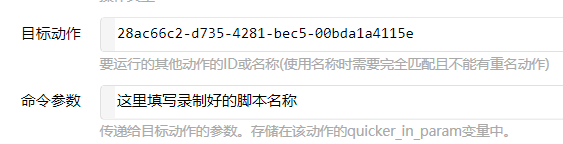
也可以通过复制快捷命令来

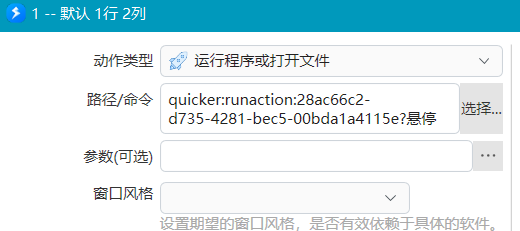
就是录制好保存的名称,如下图

直接在选项上右键
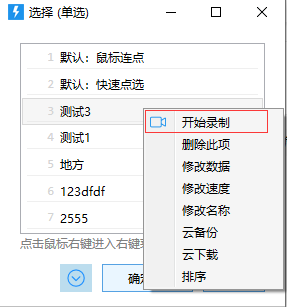
在动作格子处,右键可设置在录制的时候是禁用还是启用quicker,默认是禁用。
启用的话,会出现一些bug(比如:开始录制后立马打开qk面板就会卡死。),请慎用!

选择修改数据进入数据设置,这里点设置可设置重放完毕后是否显示用户选择窗口。如下图
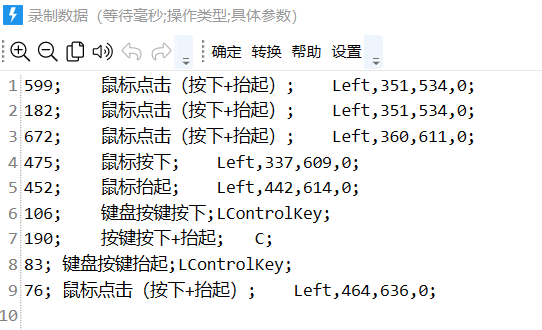
从上面那里确定后可设置重放速度,循环次数、间隔时间。
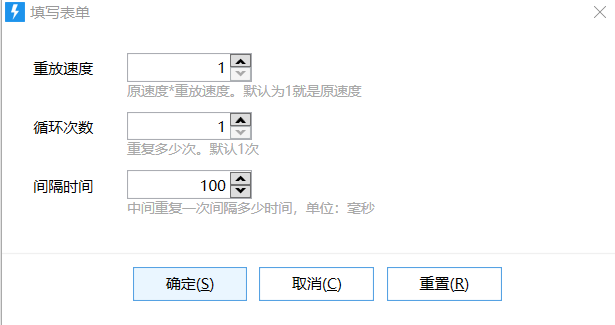
在哪些地方可用呢?
1.重复点击某一个地方(坐标),来删除或者确定。就可以录制2次点击,然后设置循环多次执行即可。
2.一系列的重复操作,点击a,输入b,打开c,点击d。把这3个步骤录制下来,然后设置循环多次执行即可。
3.录制多段数据,整合到一个动作里。比如录制了abc三段数据,在一个动作里合适的地方重放,把这某段录制数据当作一个模块来用。
4.你甚至可以录制播放录制好的操作。比如我录制了一个快速点选的操作。然后我录制一个新的操作又需要快速点选,在录制的时候我直接播放快速点选这个操作就行了。通过这种思路:可以联动其他动作,比如录制时,启动某个动作的某个功能。
如果设置的循环次数太多,又不小心启动了怎么办?
就要提前设置好这个停止运行的热键。

最近更新
| 修订版本 | 更新时间 | 更新说明 |
|---|---|---|
| 46 | 3天8小时前 | 增加播放倒计时功能,默认为0,表示不倒计时,可设置0-30秒 |
| 45 | 2025-05-11 19:57 | 倍速能调整为低倍,0.01-100之间 |
| 44 | 2024-10-25 10:39 | 运行次数提示改为右下角进度条显示 |

 京公网安备 11010502053266号
京公网安备 11010502053266号